Hur man spelar gamla Fortnite: Utforska alternativ för vintage-spel
Finns det något sätt att spela gamla Fortnite? Fortnite, det omåttligt populära Battle Royale-spelet som utvecklats av Epic Games, har genomgått många …
Läs artikel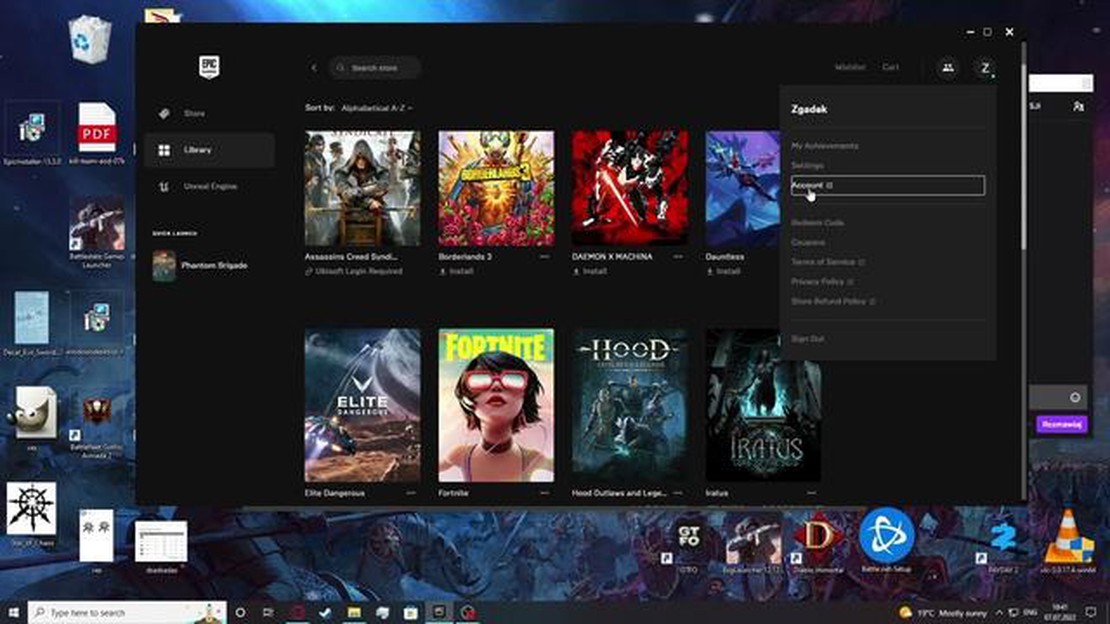
Är du en spelentusiast som älskar att spela de senaste spelen? I så fall är chansen stor att du har köpt spel från Epic Games Store. Med ett brett utbud av tillgängliga titlar är det viktigt att veta hur du hittar och får åtkomst till dina köpta spel. Oavsett om du vill återbesöka en favorit eller prova en ny utgåva kommer den här guiden att gå igenom processen steg för steg.
Först är det viktigt att notera att alla dina köpta spel finns i ditt Epic Games-bibliotek. För att komma åt ditt bibliotek, öppna helt enkelt Epic Games Launcher på din dator. När du har öppnat klickar du på fliken “Bibliotek” högst upp i startprogrammet. Här hittar du en lista över alla spel som du har köpt eller löst in i Epic Games Store.
När du hittar det spel du vill spela klickar du bara på dess ikon för att starta installationsprocessen. Beroende på spelets storlek kan denna process ta lite tid. När installationen är klar kan du klicka på spelets ikon i ditt bibliotek för att starta det och börja spela.
Om du har ett stort bibliotek med spel kan det vara bra att använda sökfältet längst upp på bibliotekssidan. På så sätt kan du snabbt hitta det spel du letar efter utan att behöva bläddra igenom en lång lista. Skriv bara in namnet på spelet så visas det i sökresultaten.
Förutom att komma åt dina spel via Epic Games Launcher kan du också komma åt dem via ditt Epic Games-konto online. Besök helt enkelt Epic Games webbplats och logga in på ditt konto. Därifrån kan du se en lista över dina köpta spel och enkelt installera dem på din dator.
När du köper spel på Epic Games Store är det viktigt att veta hur du hittar och kommer åt dem. Tack och lov är processen enkel och okomplicerad.
För att hitta dina köpta spel måste du först öppna Epic Games Launcher på din dator. Denna launcher är navet för allt ditt Epic Games-innehåll, inklusive dina köpta spel. Om du inte har Epic Games Launcher installerat kan du ladda ner det från den officiella Epic Games-webbplatsen.
När du har öppnat Epic Games Launcher måste du logga in på ditt Epic Games-konto. När du har loggat in kommer du till Storefront-sidan. Därifrån kan du navigera till ditt bibliotek genom att klicka på fliken Bibliotek högst upp i startprogrammet.
När du är i ditt bibliotek ser du en lista över spel som du har köpt. Dessa spel är organiserade efter kategorier som Installerade, Redo att installera och Dolda. Du kan enkelt hitta dina köpta spel genom att välja fliken Alla i biblioteket, som visar alla spel du äger.
Om du letar efter ett specifikt spel kan du använda sökfältet högst upp i biblioteket för att snabbt hitta det. Börja helt enkelt skriva in namnet på spelet så filtrerar biblioteket resultaten medan du skriver, vilket gör det enkelt att hitta det önskade spelet.
När du har hittat ditt köpta spel kan du klicka på det för att få tillgång till mer information, till exempel installationsalternativ, systemkrav och eventuella tillgängliga uppdateringar. Därifrån kan du välja att installera spelet eller starta det direkt om det redan är installerat på din dator.
Sammanfattningsvis är det en enkel process att hitta dina köpta spel i Epic Games Store. Genom att öppna Epic Games Launcher, logga in på ditt konto och navigera till ditt bibliotek kan du enkelt hitta och komma åt alla spel du har köpt. Oavsett om du är redo att installera ett nytt spel eller starta ett spel som du redan har installerat, erbjuder Epic Games Store ett användarvänligt gränssnitt för att hantera ditt spelbibliotek.
För att komma åt ditt spelbibliotek i Epic Games Store behöver du följa några enkla steg. Öppna först startprogrammet för Epic Games på din dator. Om du inte har det installerat kan du ladda ner det från Epic Games webbplats.
När du har startprogrammet öppet klickar du på fliken “Bibliotek” längst upp på skärmen. Detta tar dig till ditt spelbibliotek, där du kan se alla spel du har köpt eller laddat ner gratis. Du kan också använda sökfältet för att hitta ett specifikt spel om du har ett stort bibliotek.
Som standard visar ditt spelbibliotek alla spel som du har installerat på din dator. Om du vill se alla spel du äger, även de som inte är installerade, klickar du på rullgardinsmenyn “Installerade” och väljer “Alla” bland alternativen. Då visas alla spel som du äger i ditt bibliotek.
Om du vill organisera ditt spelbibliotek kan du skapa kategorier och samlingar för att gruppera dina spel. För att skapa en ny kategori klickar du på knappen “Hantera” på höger sida av skärmen och väljer sedan “Skapa ny kategori”. Du kan sedan dra och släppa spel i den nya kategorin för att organisera dem.
Förutom att organisera ditt spelbibliotek kan du också anpassa hur dina spel visas. Du kan ändra vyn till ett rutnät eller en lista, samt sortera dina spel efter olika kriterier som titel, storlek eller senast spelade. Detta kan hjälpa dig att enkelt hitta och komma åt de spel du vill spela.
På det hela taget är det enkelt att komma åt ditt spelbibliotek i Epic Games Store. Med några få klick kan du visa och hantera alla spel du äger och enkelt hitta och spela dina favorittitlar. Lycka till med spelandet!
Läs också: Anledningen bakom Tonys beslut att döda Chris
När du köper spel i Epic Games Store är det viktigt att veta hur du hittar och får åtkomst till dem för att börja spela. Här är stegen för att hitta dina köpta spel:
När du har hittat ditt köpta spel har du några olika alternativ för att komma åt det:
Läs också: Är Jump Force värt att köpa?
Det är också värt att notera att du kan sortera ditt bibliotek efter olika kategorier, som “Alla spel”, “Installerade spel” och “Avinstallerade spel”, för att hjälpa dig att bättre hantera din samling.
Genom att följa dessa enkla steg kan du enkelt hitta och komma åt dina köpta spel på Epic Games Store, vilket säkerställer att du kan hoppa direkt in i dina favorittitlar när du vill spela.
När du har köpt spel på Epic Games Store kan du enkelt komma åt och ladda ner dem till din dator för att spela. Här är stegen för att komma åt dina nedladdade spel:
Kom ihåg att hålla din Epic Games Store-app uppdaterad för att få tillgång till de senaste funktionerna och förbättringarna. Njut av dina nedladdade spel och ha kul när du spelar!
Om du har problem med att hitta eller komma åt dina köpta spel på Epic finns det några felsökningssteg som du kan prova för att lösa problemet.
1. Starta om datorn: Ibland kan en enkel omstart åtgärda eventuella tillfälliga fel eller buggar som kan orsaka problemet.
2. Kontrollera din internetanslutning: Se till att du har en stabil internetanslutning så att du kan komma åt dina spel. Om din anslutning är långsam eller instabil kan det påverka din förmåga att hitta och få tillgång till dina köpta spel.
3. Uppdatera din Epic Games launcher: Se till att du använder den senaste versionen av Epic Games launcher. Uppdatering av startprogrammet kan hjälpa till att åtgärda eventuella buggar eller problem som kan finnas i äldre versioner.
4. Rensa cacheminnet: Att rensa cacheminnet i din Epic Games launcher kan hjälpa till att lösa tillfälliga datakonflikter som kan påverka din möjlighet att komma åt dina spel. Instruktioner om hur du rensar cacheminnet finns vanligtvis på Epic Games supportwebbplats.
5. Inaktivera programvara från tredje part: Viss programvara från tredje part, till exempel antivirusprogram eller brandväggar, kan störa funktionen hos Epic Games launcher. Att tillfälligt inaktivera dessa program kan hjälpa till att avgöra om de orsakar problemet.
6. Kontakta Epic Games support: Om inget av ovanstående felsökningssteg är framgångsrikt kan det vara nödvändigt att kontakta Epic Games supportteam. De kommer att kunna ge dig ytterligare hjälp och hjälpa till att lösa eventuella problem du kan uppleva.
Genom att följa dessa felsökningssteg och kontakta supportteamet vid behov bör du kunna hitta och få åtkomst till dina köpta spel på Epic utan problem.
Ja, du kan komma åt dina köpta spel på flera enheter så länge du har loggat in på ditt Epic Games-konto på var och en av dessa enheter. Ladda bara ner Epic Games Launcher på önskad enhet, logga in och du kommer att kunna komma åt dina köpta spel från ditt bibliotek.
Ja, Epic Games Store erbjuder alternativ för att organisera och filtrera ditt spelbibliotek. Du kan skapa samlingar för att kategorisera dina spel, och du kan också använda filter som plattform, genre och utgivningsdatum för att enkelt navigera genom ditt bibliotek. För att komma åt dessa funktioner klickar du på ditt profilnamn i det nedre vänstra hörnet av Epic Games Launcher och väljer “Bibliotek”. Därifrån kan du klicka på flikarna “Samlingar” och “Filter” för att hantera ditt spelbibliotek.
Ja, du kan ominstallera ett spel som du tidigare har köpt i Epic Games Store. Om spelet redan finns i ditt bibliotek kan du helt enkelt klicka på dess kakel i biblioteket och välja alternativet “Installera”. Om spelet inte finns i ditt bibliotek kan du söka efter det i Epic Games Store och klicka på knappen “Köp” eller “Hämta”, beroende på om spelet är gratis eller inte. Spelet läggs sedan till i ditt bibliotek och du kan fortsätta med installationen.
Om du tar bort Epic Games Launcher från din dator kommer dina köpta spel fortfarande att vara kopplade till ditt Epic Games-konto. Det innebär att även om du installerar om startprogrammet eller installerar det på en annan enhet kommer du att kunna komma åt och ladda ner dina köpta spel från ditt bibliotek. Om du raderar startprogrammet raderas inte ditt spelbibliotek eller dina köp.
Finns det något sätt att spela gamla Fortnite? Fortnite, det omåttligt populära Battle Royale-spelet som utvecklats av Epic Games, har genomgått många …
Läs artikelHur lång är karaktären lille Mario i videospel? I spelvärlden är Mario en av de mest ikoniska figurerna. Mario är känd för sina äventyr i svampriket …
Läs artikelHur får man Thundering Fury i Genshin? Genshin Impact är ett populärt actionrollspel utvecklat av miHoYo. En av de mest eftertraktade …
Läs artikelHur får man tag på schalottenlök Super Saiyan God? Super Saiyan God Shallot är en kraftfull karaktär i mobilspelet Dragon Ball Legends. Genom att låsa …
Läs artikelHur aktiverar jag realtidsanteckningar i HoYoLAB? HoYoLAB är en communityplattform som är exklusivt utformad för spelare av Genshin Impact, ett …
Läs artikelVad betyder spetsiga öron? När det gäller fantasy och spelgenrer är en egenskap som sticker ut bland många mytiska varelser och raser deras distinkta …
Läs artikel